Подключение терминала Сбербанк осуществляется через библиотеки sbrf.dll или pilot_nt.dll.
ВАЖНО! Необходимо учитывать различия в подключении терминала через библиотеки sbrf.dll и pilot_nt.dll.
Подключение через sbrf.dll:
Терминал должен быть подключен к ПК по USB
На один ПК может быть установлен только один терминал
Подключение через pilot_nt.dll:
Терминал может быть подключен к ПК по USB или по сети.
На один ПК может быть подключено несколько терминалов. Можно настроить чтобы из 1С Отель они вызывались при оплате в зависимости от выбранной фирмы.
Следует отметить, что с сотрудником банка согласовывается тип подключения перед настройкой подключения терминала. Далее сотрудник банка настраивает работу терминала через библиотеку согласно выбранному типу.
Порядок подключения терминала.
1) Устанавливаем драйвер терминала и настраиваем связь терминала с ПК (выполняет сотрудник банка).
Обычно драйвер устанавливается в папку C:\sc552\. После установки драйвера в папке будут лежать необходимые для настройки библиотеки. Если подключается несколько терминалов (через библиотеку pilot_nt.dll), то драйвера для каждого терминала устанавливаются в отдельную папку.
2) Запускаем платформу от имени администратора.
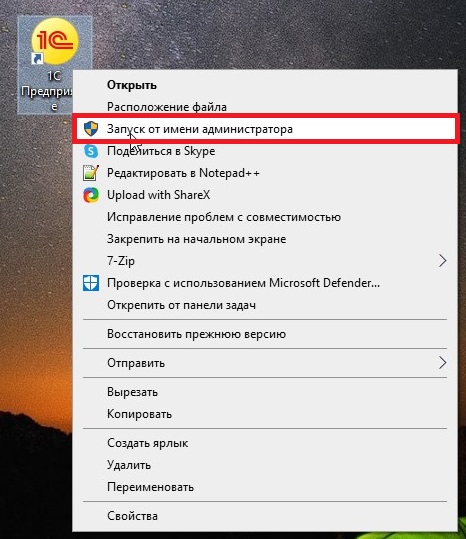
В 1С Отель переходим в Настройки/Параметры подключения оборудования/Параметры системы процессинга кредитных карт.
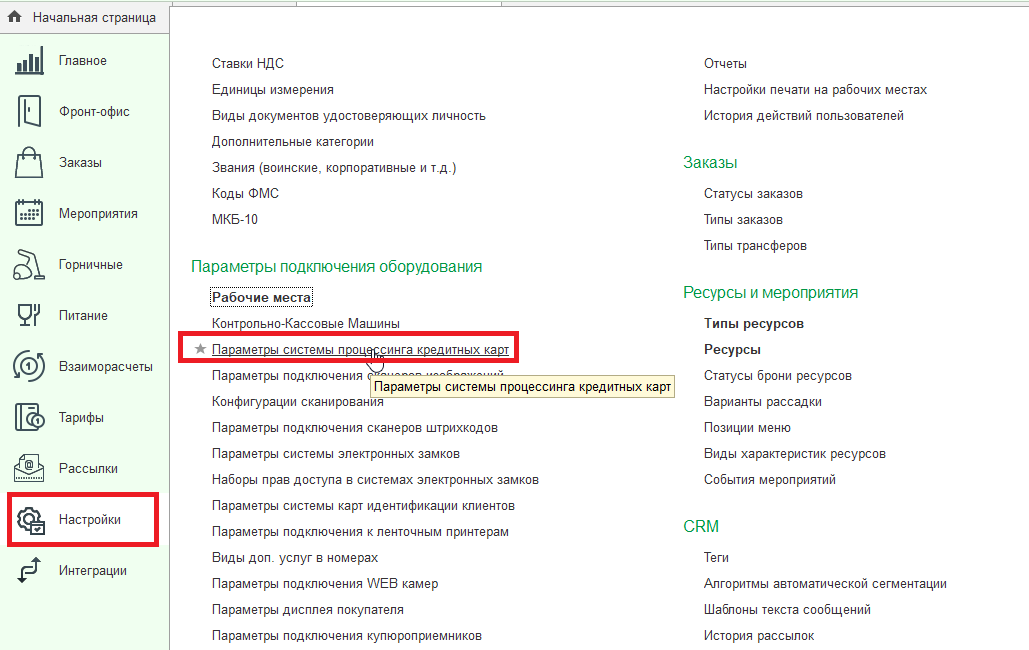
Для создания нового элемента в справочнике нажимаем Создать.
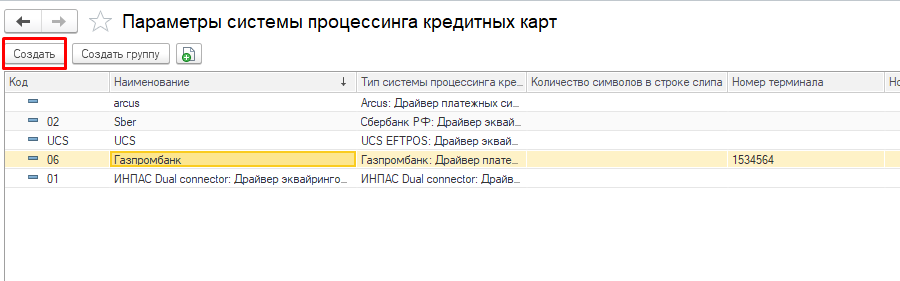
3) В открывшемся окне заполняем поля:
Код
Наименование
Тип системы процессинга кредитных карт - в поле выбираем библиотеку, с помощью которой настроено подключение: Сбербанк РФ: Драйвер эквайринговой системы SBRF.dll или Сбербанк РФ: Драйвер эквайринговой системы pilot_nt.dll.
Для сохранения внесенных параметров нажимаем Записать.
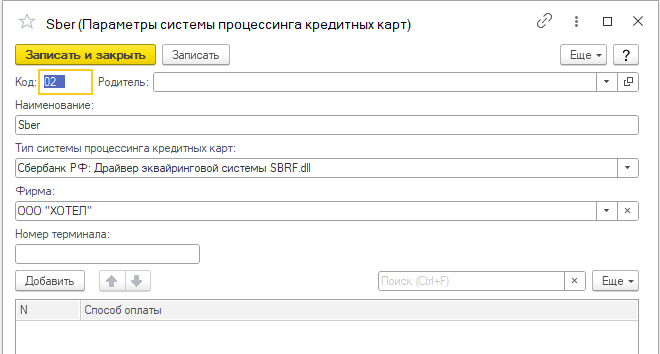
При подключении терминала через библиотеку SBRF.dll, перейдите к дальнейшей настройке в пункте 4.
Если вы подключаете терминал через библиотеку pilot_nt.dll, то:
Необходимо дополнительно Установить библиотеку по одноименной кнопке в верхней части окна.
Нажмите Проверить подключение.
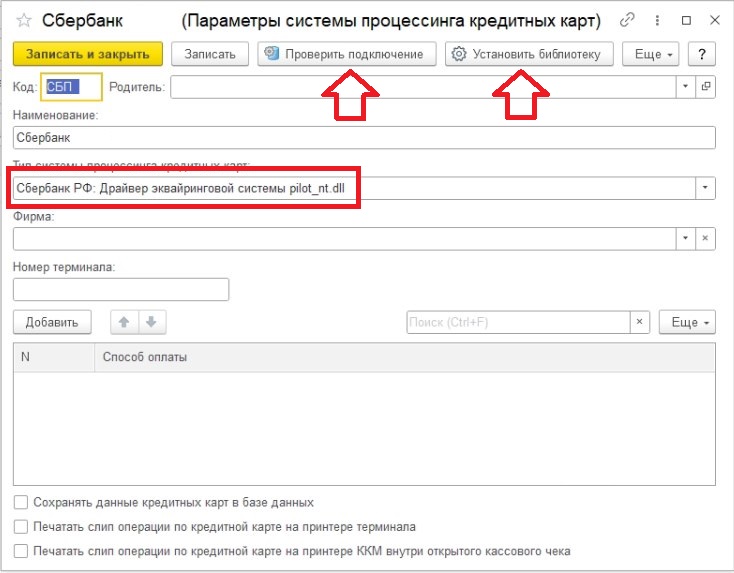
В открывшемся окне укажите путь до библиотеки pilot_nt.dll. Если к ПК подключается более одного терминала, то для каждого терминала будет своя папка с драйвером и нужно указать свой путь к библиотеке.
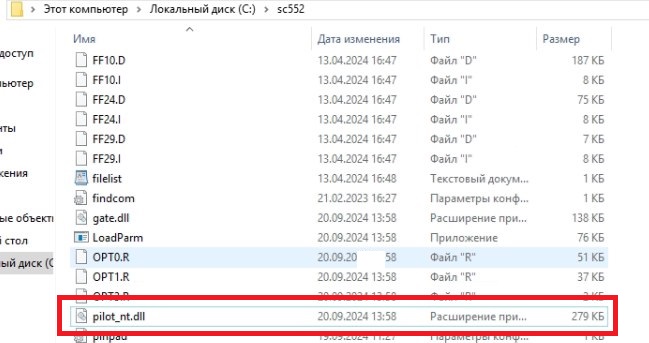
Например:
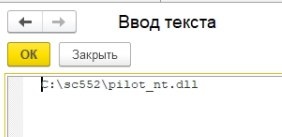
Путь указывается без кавычек. Если путь будет указан неправильно, то при нажатии кнопки ОК появится такая ошибка.

Нажмите кнопку ОК. При успешном подключении терминала на экране появится сообщение Система процессинга кредитных карт успешно подключена.

4) Следующий этап - подключение терминала к рабочему месту.
Для этого переходим в Настройки/Параметры подключения оборудования/Рабочие места.
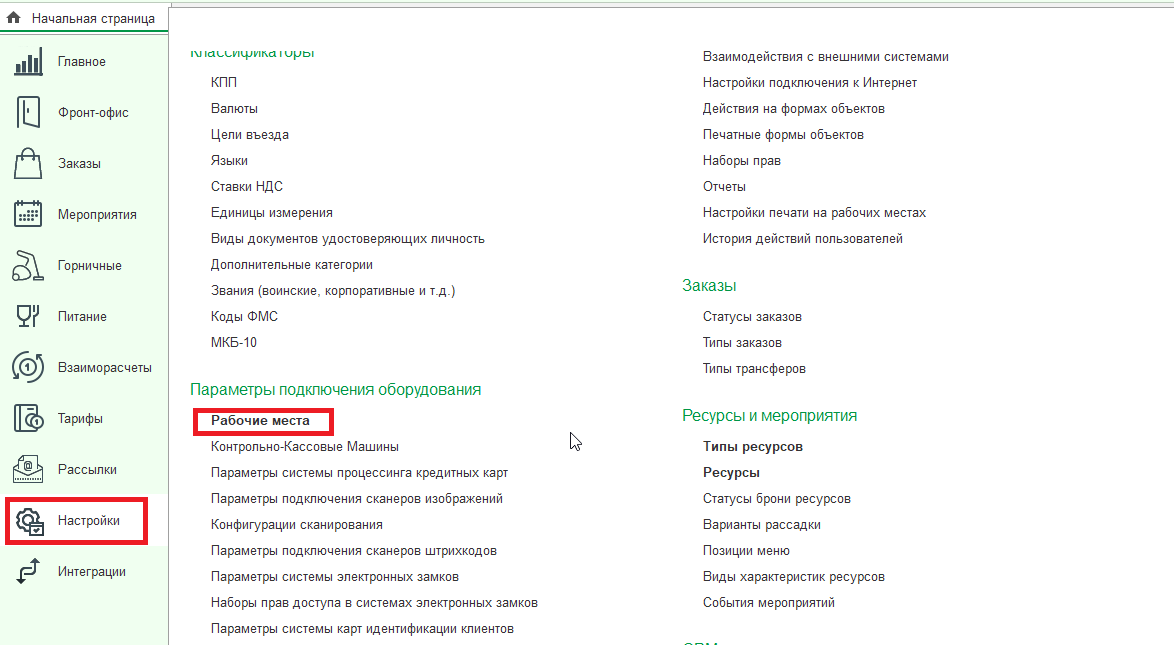
Открываем рабочее место (обычно оно совпадает с именем ПК и выделяется жирным шрифтом в списке).
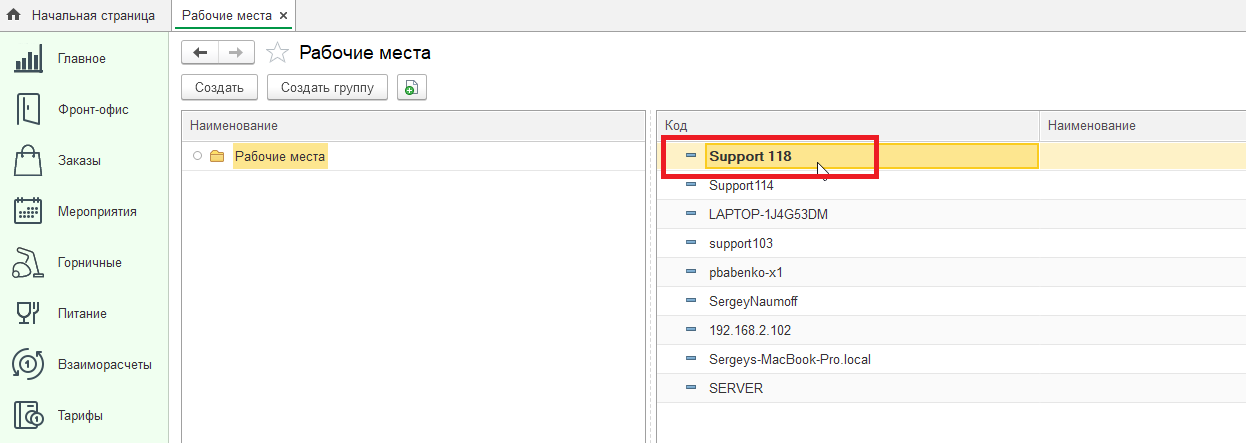
Переходим в Параметры подключения оборудования/Системы процессинга кредитных карт.
Для добавления нового устройства нажмите кнопку Добавить.
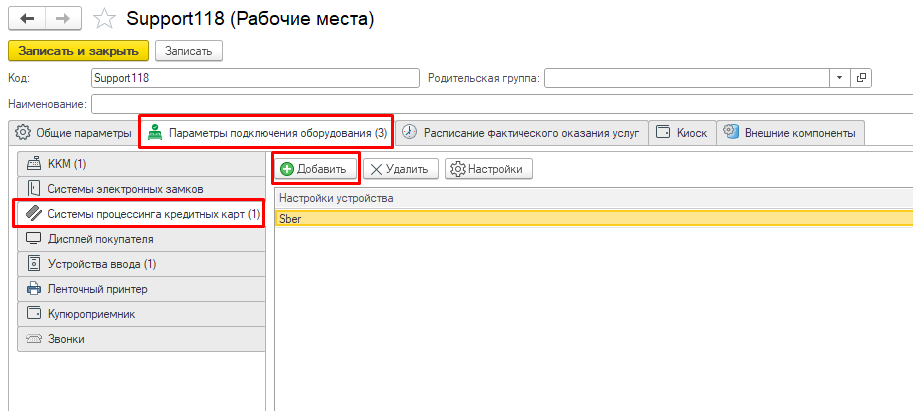
5) Выбираем созданный терминал, ставим флаг Активный, далее нажимаем кнопку Добавить.
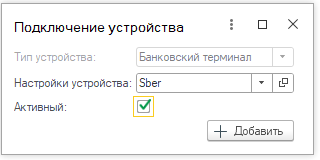
6) После добавления терминала на рабочем месте сохраним изменения по кнопке Записать и закрыть.
7) Мы рекомендуем провести тестовый платеж для проверки подключения терминала. Для этого перейдите в лицевые счета и нажмите Оплатить. В способе оплаты укажите Кредитная карта, для создания платежа нажмите Провести и закрыть.
При успешном подключении терминала на экране появится сообщение с просьбой приложить карту к терминалу.
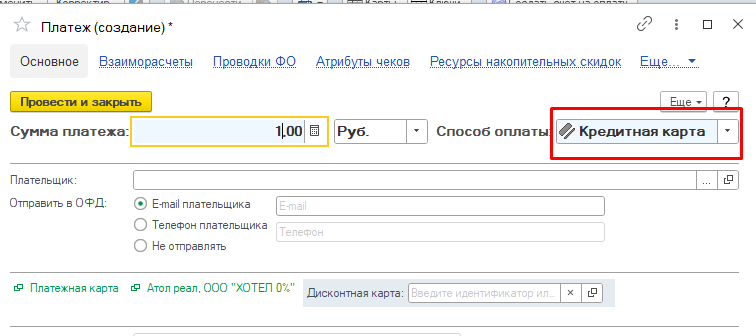
8) В случае успеха на ККМ распечатается слип операции.
